Power BI 内置视觉对象实现蛇形S形时间轴图表
Power BI 内置视觉对象实现蛇形S形时间轴图表

wujunmin
发布于 2025-05-27 09:40:38
发布于 2025-05-27 09:40:38
效果如下:
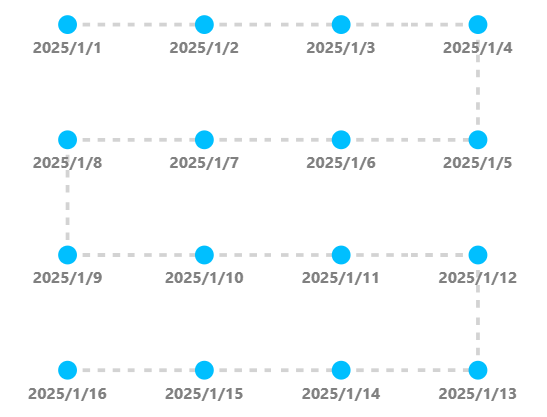
以上使用内置按钮切片器视觉对象实现。将日期字段放入按钮切片器,选择网格布局,可以看到每一行都是从小到大的日期顺序,而上图的偶数行是逆序的,从而形成S形结构。
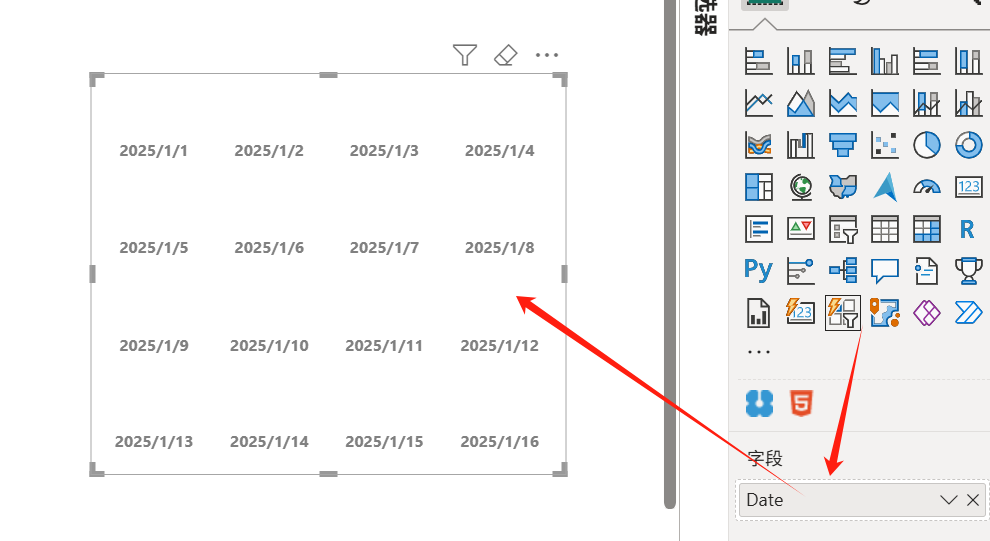
所以要对默认的排序规则进行调整,假设每行显示四列,新建排序度量值:
M.DateIndex =
VAR _Columns = 4 --定义显示多少列
VAR DateRank =
ROWNUMBER ( ALLSELECTED ( '日期表'[Date] ), ORDERBY ( [Date], ASC ) )
VAR GroupNumber =
INT ( ( DateRank - 1 ) / _Columns )
VAR PositionInGroup =
MOD ( DateRank - 1, _Columns ) + 1
RETURN
IF (
MOD ( GroupNumber, 2 ) = 1,
GroupNumber * _Columns + ( _Columns - PositionInGroup + 1 ),
GroupNumber * _Columns + PositionInGroup
)放入表格可以看到第二行实现了逆序排序:
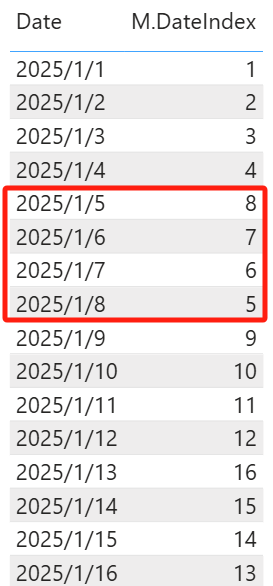
把排序度量值放入按钮切片器的工具提示,并按工具提示字段排序,可以看到日期顺序顺利变为S形。
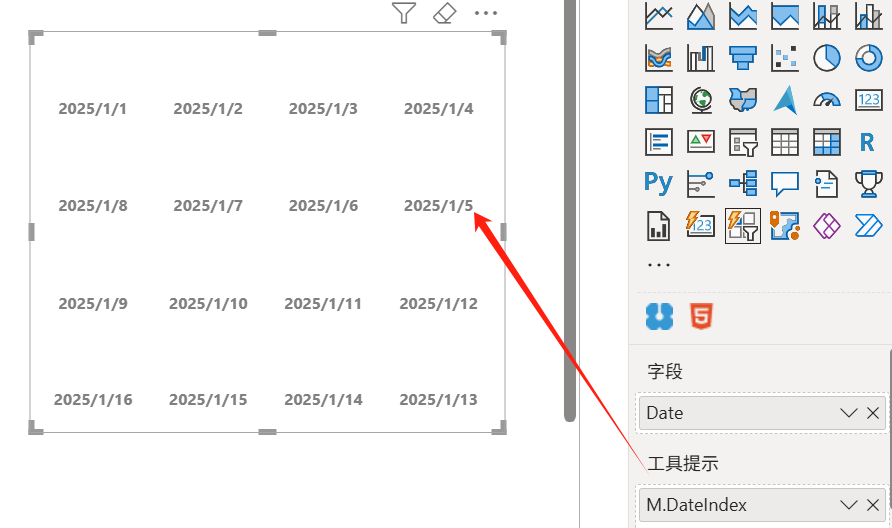
接着添加圆点和虚线装饰,新建以下SVG度量值:
SVG.S.4 =
VAR _Columns = 4 --定义显示多少列
VAR _Rows =
ROUNDUP ( COUNTROWS ( ALLSELECTED ( '日期表'[Date] ) ) / _Columns, 0 )
VAR DateRank =
ROWNUMBER ( ALLSELECTED ( '日期表'[Date] ), ORDERBY ( [Date], ASC ) )
VAR PositionInGroup =
MOD ( DateRank - 1, _Columns ) + 1
VAR GroupNumber =
INT ( ( DateRank - 1 ) / _Columns )
VAR _PathY =
SWITCH (
TRUE (),
GroupNumber < _Rows - 1
&& PositionInGroup = _Columns, "M100 15 100 30",
GroupNumber > 0
&& PositionInGroup = 1, "M100 15 100 0"
)
VAR _PathX =
SWITCH (
PositionInGroup,
1, IF ( MOD ( GroupNumber, 2 ) = 0, "M100 15L200 15", "M0 15L100 15" ),
_Columns, IF ( MOD ( GroupNumber, 2 ) = 0, "M100 15L0 15", "M100 15L200 15" ),
"M0 15L200 15"
)
RETURN
"data:image/svg+xml;utf8,<svg xmlns='http://www.w3.org/2000/svg' id='wujunmin' width='200' height='30'>
<path d='" & _PathX & _PathY & "' stroke='lightgrey' stroke-width='1' stroke-dasharray='2' fill='none'/>
<rect rx='2.5' x='97.5' y='12.5' height='5' width='5' fill='deepskyblue'/>
<!--公众号:wujunmin-->
</svg>"度量值放入按钮切片器的图像区域,匹配度完全填充:
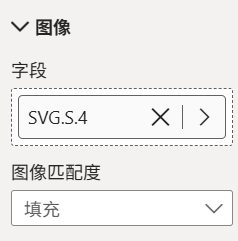
适当调整日期标签位置,即得到:
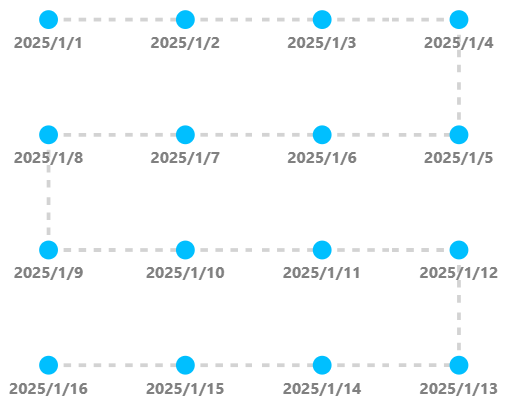
显示多少列可以按需调整,调整时排序度量值、SVG度量值、图表布局的列数需要一致。
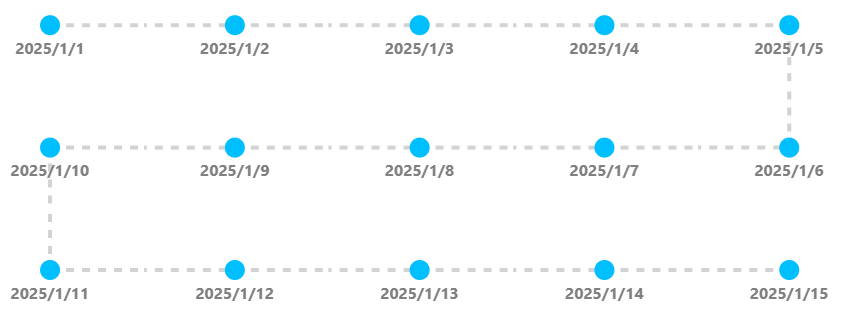
借助《Power BI 内置视觉对象实现高级交互》的技巧,当日期选中时,可以调整圆点颜色:
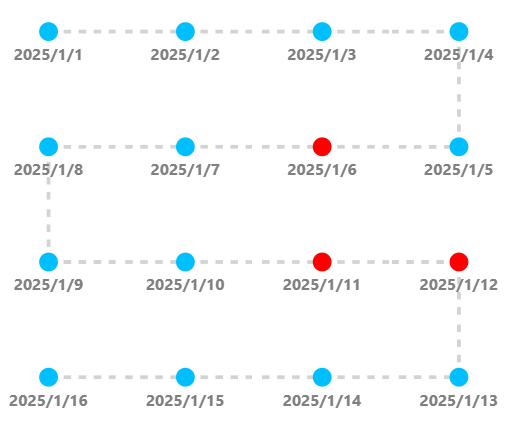
需注意本方案的计算逻辑要求每一行日期个数相等。配套pbix文件在下方知识星球分享。
本文参与 腾讯云自媒体同步曝光计划,分享自微信公众号。
原始发表:2025-05-26,如有侵权请联系 cloudcommunity@tencent.com 删除
评论
登录后参与评论
推荐阅读

